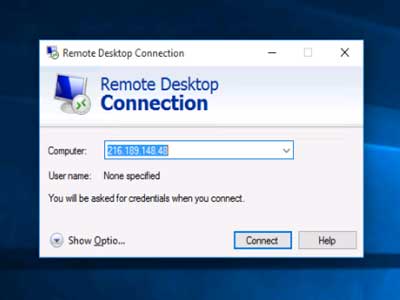
Для подключения к VPS от UltraVDS на базе операционной системы Windows Server используется RDP (remote desktop protocol) или «Подключение к удалённому рабочему столу». Если ваш компьютер работает также на ОС Windows, необходимо нажать кнопку Пуск в левом нижнем углу. Затем найдите среди приложений Стандартные-Windows и выберите среди программ Подключение к удалённому рабочему столу.
Другой вариант подключения, более быстрый, использовать сочетание клавиш Win+R, затем в командной строке наберите mstsc, нажмите ОК.
В окне “Подключение к удаленному рабочему столу” необходимо указать IP-адрес вашего VPS, его можно найти на сайте в разделе «Мои серверы».
Нажмите показать параметры, в разделе Пользователь введите Administrator, после этого нажмите кнопку Подключить
В следующем окне нужно ввести пароль, указанный в личном кабинете под IP адресом, при этом пароль также был выслан вам на почту указанную при регистрации.
При появлении окна, что не удалось установить подлинность удаленного компьютера не обращайте на него внимания. Данное уведомление появляется из-за того, что на стороне сервера идет шифрование с помощью SSL-сертификата. Шифрование было создано самим сервером, а не выдано авторизованным центром сертификации, поэтому вы можете его пропустить. Советуем нажать галочку «Больше не показывать…», после этого нажимайте “Да” и вы сможете подключиться к вашему виртуальному серверу по протоколу RDP.
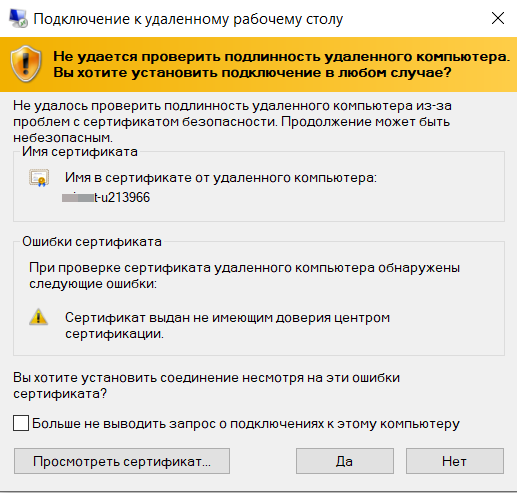
Внимание! По условиям лицензирования компании Microsoft, в операционной системе Windows Server допускается по умолчанию не более 2-х одновременных подключений по RDP к виртуальному серверу. Если вам необходимо большее число подключений, вы можете приобрести дополнительные клиентские лицензии (RDS CALs). Для этого вам необходимо обратиться в службу поддержки UltraVDS.


